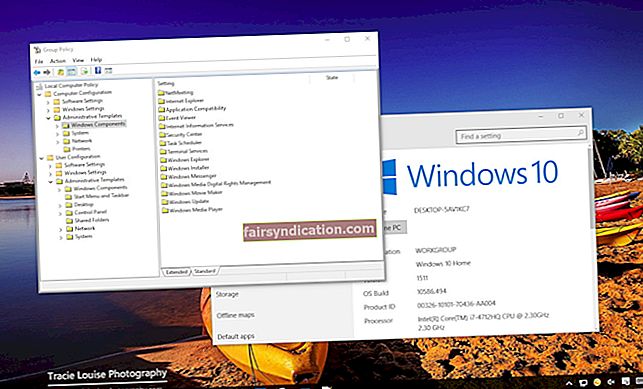আপনি যদি ভাবছেন, “আমি কি কোনও ডিওসি ফাইলের আকার হ্রাস করতে পারি?? ” আপনি সম্ভবত এমন এক লেখক যিনি একশ পৃষ্ঠার উপন্যাস সংকলন করেছেন। মাইক্রোসফ্ট ওয়ার্ড ডকুমেন্টগুলি সাধারণত বড় হয় না তবে তারা ভিডিও বা গেমগুলির চেয়ে বড় (বা এর চেয়ে বড়) পেতে পারে। এটি প্রায়শই ঘটে যখন আপনি এ জাতীয় বস্তুগুলি পূরণ করেন:
- বড় ছবি
- খুব দীর্ঘ পাঠ্য
- এম্বেড করা ফন্ট
অনলাইনে ফাইলটি ভাগ করার সময় এটি একটি সমস্যা উপস্থাপন করে যা আপলোড এবং ডাউনলোড করতে বেশি সময় নিতে পারে এবং ফাইল ভাগ করে নেওয়ার আকার সীমা ছাড়িয়ে যেতে পারে।
সুতরাং, এখানে কিভাবে ওয়ার্ডে ছোট ফাইল আকার পেতে।
সঠিকভাবে সামগ্রী Contentোকান
প্রথম যৌক্তিক পদক্ষেপটি হ'ল প্রথম স্থানে কেবলমাত্র ছোট আকারের সামগ্রী .োকানো। আপনি যদি ওয়েবসাইট এবং অন্যান্য ওয়ার্ড ডকুমেন্ট থেকে পাঠ্য অনুলিপি করছেন তবে এটি কেবল আপনার শব্দ নথিতে পেস্ট করবেন না। এটি সাধারণত উত্স বিন্যাসের সাথে আসে যার অর্থ আরও ডেটা।
পরিবর্তে এটি করুন:
- উত্স ওয়েবসাইট থেকে পাঠ্যটি অনুলিপি করুন।
- এটি উইন্ডোজ নোটপ্যাডে আটকান।
- উইন্ডোজ নোটপ্যাড থেকে পাঠ্যটি অনুলিপি করুন।
- এটি আপনার ওয়ার্ড নথিতে আটকান।
চিত্রগুলির জন্য একই জিনিস করুন।
আপনি যদি ওয়ার্ডে কোনও চিত্র পেস্ট করতে চান এবং এতে কয়েকটি সম্পাদনা করতে চান তবে পরিবর্তে এটি করুন:
- উত্স থেকে চিত্র অনুলিপি করুন।
- মাইক্রোসফ্ট পিকচার ম্যানেজারের মতো একটি চিত্র সম্পাদক এ এটি আটকান।
- এটি সম্পাদনা করুন এবং এটি চিত্র সম্পাদকে সংরক্ষণ করুন।
- চিত্র সম্পাদক থেকে অনুলিপি করুন এবং ওয়ার্ডে আটকান।
তবে, কপিরাইট-পেস্ট পদ্ধতির চেয়ে ওয়ার্ডে চিত্রগুলি সন্নিবেশ করার আরও ভাল পদ্ধতি রয়েছে। ছবিটি জেপিজির মতো স্থান-বান্ধব বিন্যাসে সন্নিবেশ করানোর জন্য, ওয়ার্ডে মেনুটি ব্যবহার করুন:
- উপরের মেনুতে, ক্লিক করুন .োকান
- নির্বাচন করুন ছবি।
শব্দে বিষয়বস্তু সংকুচিত করুন
এমনকি স্থান-বান্ধব সামগ্রীগুলি যথাযথভাবে সন্নিবেশ করার পরেও আপনি সেই সামগ্রীটি সংকুচিত করে ফাইলের আকার আরও কমাতে পারেন।
এখানে, আপনি একবারে সমস্ত চিত্র সংকোচন করতে পারেন। এই পদ্ধতিটি নিম্ন-মানের চিত্র তৈরি করবে, তাই কেবল তখনই এটি করুন যদি আপনার জন্য চিত্রের মান কোনও বড় সমস্যা না হয়। এই পদক্ষেপগুলি অনুসরণ করুন:
- ওয়ার্ডের মেনুতে যান এবং নির্বাচন করুন সংরক্ষণ করুন.
- ক্লিক করুন সরঞ্জামগুলি> চিত্রগুলি সঙ্কলন করুন।
- বাছাই a রেজোলিউশন আপনার সমস্ত ইমেজ জন্য।
অপ্রয়োজনীয় সামগ্রী সরান
আপনি এখনও ফাইলের আকার হ্রাস করতে চান এমন সমস্ত কিছু করার পরে, আপনি এখন অপ্রয়োজনীয় সামগ্রী মুছে ফেলার বিষয়ে বিবেচনা করতে পারেন।
এই ক্ষেত্রে, আপনি ফন্ট এম্বেড সরাতে পারেন। মাইক্রোসফ্ট এই জাতীয় এম্বেডড ফন্টগুলি ডিজাইন করেছে, সুতরাং যখন ফন্ট ইনস্টল না করা কেউ আপনার দস্তাবেজটি খুলবে তখন এগুলি অস্বাভাবিক দেখাচ্ছে না। এম্বেডগুলি আরও স্থান নেয়।
এগুলি কীভাবে সরানো যায় তা এখানে:
- ওয়ার্ড মেনুতে, নির্বাচন করুন ফাইল।
- তারপরে বাছাই করুন বিকল্পগুলি।
- উপরে সংরক্ষণ ট্যাব, আনচেক করুন ফাইলটিতে ফন্টগুলি এম্বেড করুন।
বোধগম্য, আপনার এম্বেড থাকা ফন্টের প্রয়োজন হতে পারে। তবে এখানেও, আপনি সর্বজনীন সিস্টেম ফন্টগুলি এম্বেড করা এড়াতে পারেন। উপরের পদক্ষেপগুলি অনুসরণ করে এটি পরীক্ষা করুন সাধারণ সিস্টেম ফন্টগুলি এম্বেড করবেন না।
পুরো ডকুমেন্টটি সংকুচিত করুন
শেষ অবধি, আপনার দস্তাবেজের মধ্যে সঙ্কুচিত বা মুছে ফেলার জন্য আপনার কাছে আর কোনও সামগ্রী থাকবে না। তবে আপনি পুরো দস্তাবেজটি সংকুচিত করতে পারেন।
আপনার দস্তাবেজকে সংকুচিত করার একটি উপায় এটি DOC ফর্ম্যাটের পরিবর্তে DOCX ফর্ম্যাটে সংরক্ষণ করছে। আসলে, ওয়ার্ড 2007 সাল থেকে, ওয়ার্ড ডকুমেন্টগুলি সংরক্ষণের জন্য ডিওসিএক্স হ'ল ডিফল্ট ফর্ম্যাট। সুতরাং, আপনার এই বিকল্পটি প্রয়োগ করার দরকার নেই।
তবে সাধারণত আপনার অতীত ওয়ার্ড প্রসেসিং অ্যাপ্লিকেশনগুলির সাথে পিছিয়ে থাকা সামঞ্জস্যের জন্য আপনি যদি আপনার ডকুমেন্টটি ডিওসি ফর্ম্যাটে সংরক্ষণ করেন তবে আপনার এটি দরকার হবে। এখানে কীভাবে ডসকে ডসএক্সএক্সে পরিবর্তন করতে হবে:
- ওয়ার্ড মেনুতে, অফিস বোতামটি ক্লিক করুন।
- নির্বাচন করুন সংরক্ষণ করুন.
- বাছাই শব্দ নথি এবং সংরক্ষণ করুন।
ওয়ার্ড ডকুমেন্ট হ্রাস করার উপায় এটি।
চূড়ান্ত শব্দ
ফাইলের আকার হ্রাস করা আপনার কম্পিউটারে স্থান সাশ্রয়ের এক উপায়। এটি শেষ পর্যন্ত কম্পিউটারের কর্মক্ষমতা বাড়ায়। তবে সর্বাধিক পিসি পারফরম্যান্সের জন্য আপনাকে অন্যান্য অনেক দিক অপ্টিমাইজ করতে হবে যা আপনি অসলোগিক্স বুস্টস্পিড ব্যবহার করে স্বয়ংক্রিয়ভাবে করতে পারেন।